Po karan
Upravljački programi uređaja medij su komunikacije između hardvera i softvera uređaja. Njihova datoteka ima nastavak INF. Upravljačke programe možemo ručno instalirati instaliranjem datoteke INF. Međutim, mnogi su korisnici prijavili sljedeću pogrešku dok su pokušavali instalirati INF datoteku:
INF datoteka koju ste odabrali ne podržava ovaj način instalacije.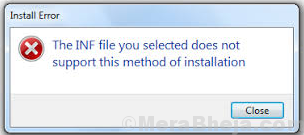
Uzroci
Uzroci ovog problema mogu biti:
1] Datoteka INF upravljačkog programa nije kompatibilna s operativnim sustavom.
2] INF datoteke nemaju odjeljak [DefaultInstall].
Isprobajmo sljedeće korake za rješavanje problema da bismo riješili problem:
1] Provjerite je li INF datoteka koju pokušavate instalirati kompatibilna s OS-om vašeg sustava
2] Instalirajte INF datoteku putem naredbenog retka
3] Instalirajte INF datoteku putem Upravitelja uređaja
Rješenje 1] Provjerite je li INF datoteka koju pokušavate instalirati kompatibilna s OS vašeg sustava
1] Pritisnite Pobijediti+R da biste otvorili prozor Run i upišite naredbu msinfo32. Pritisnite Enter da biste otvorili prozor Informacije o sustavu.

2] Provjerite svoj Sustavtip iz gomile informacija i instalirajte INF datoteku koju sustav podržava.
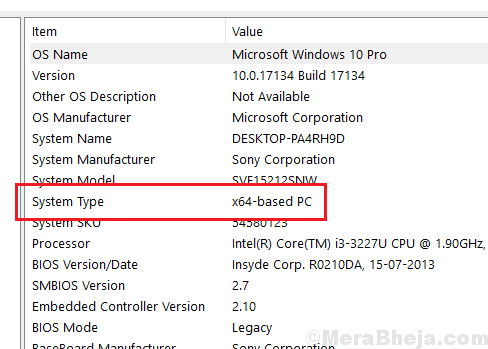
Rješenje 2] Instalirajte INF datoteku putem naredbenog retka
1] Potražite naredbeni redak u traci za pretraživanje sustava Windows i desnom tipkom miša kliknite ikonu. Odaberite Pokreni kao administrator.
2] Utipkajte sljedeću naredbu u povišeni prozor naredbenog retka i pritisnite Enter da biste je izvršili:
C: \> rundll32 syssetup, SetupInfObjectInstallAction DefaultInstall 128. \.inf
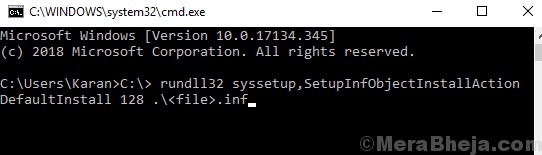
3] Ponovo pokrenite sustav.
Rješenje 3] Instalirajte INF datoteku putem Upravitelja uređaja
1] Pritisnite Win + R da biste otvorili prozor Run i upišite naredbu devmgmt.msc. Pritisnite Enter da biste otvorili Upravitelj uređaja.

2] Desnom tipkom miša pritisnite uređaj za koji želite instalirati INF datoteku.
3] Kliknite na Pregledaj moje računalo za softver upravljačkog programa.
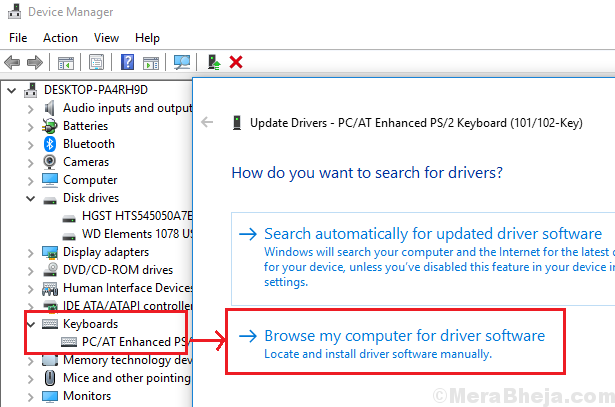
4] U sljedećem prozoru odaberite Dopustite mi da odaberem s popisa dostupnih upravljačkih programa na računalu.
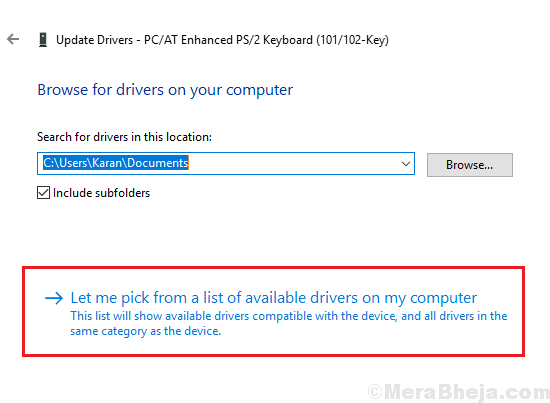
5] Sada odaberite Have Disk i potražite svoju INF datoteku.
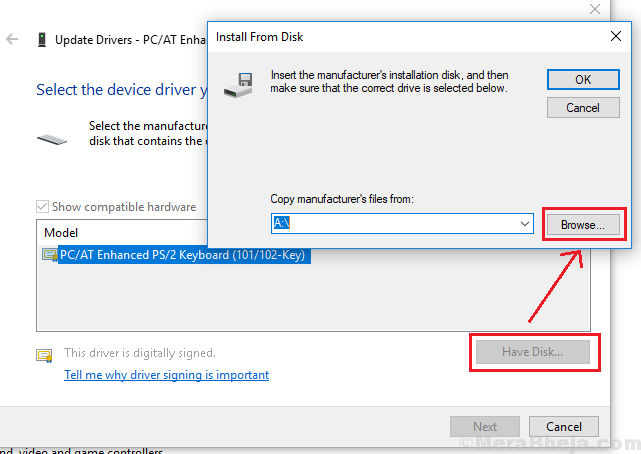
6] Datoteka bi sada trebala biti ručno instalirana.
Nadam se da pomaže!


